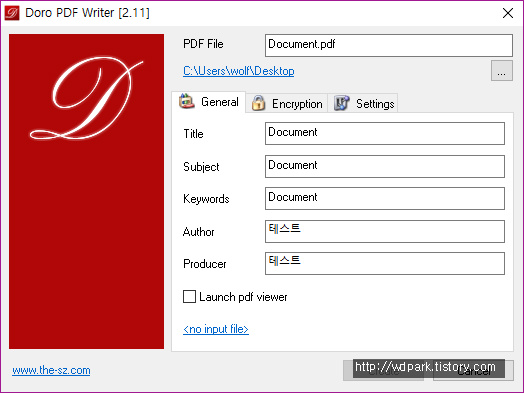[늑대] PDF 파일 변환 프로그램 - DOro PDF Writer
안녕하세요, 팀 블로그의 늑대에요~
PDF라는 파일을 들어 보셨나요?
예전에는 PDF라는 파일이 알려져 있지 않았고 사용하는 곳도 별로 없었지만
요즘은 많이 사용하는 파일 확장자로 자리를 잡아가고 있어요
일부 기업들...특히 디자인 관련 기업들은 포트폴리오나 이력서 등을 PDF 파일로만 받고
있고 책을 출판하는 출판업계에서는 필수적으로 PDF 파일을 사용하고 있으며
공공기관에서도 PDF 파일을 사용하기도 한다고 해요
PDF 파일은 포토샵이나 일러스트로 유명한 미국 어도브사에서 개발한 파일 확장자이며
어느 환경에서나 동일한 결과물을 보여주기 위해서 개발된 포스트스크립트 기반의 전자 문서형식 입니다.
Potable Document Format라는 뜻으로 어도브가 개발하였지만 2008년에 ISO 국제표준으로 인정받아
표준 제정과 관련된 권한이 ISO로 이관되어 더이상 어도브에서 관리하지 않는다고 해요
아무튼 여기까지가 간단한 PDF의 소개글이였고 이번에 알리는 프로그램은
바로바로~ PDF 파일 출력 프로그램 입니다.
텍스트 문서인 TXT나 그림파일인 JPG 등의 확장자를 PDF로 변환하여 파일로 저장하는 프로그램인데
단순하게 프로그램만으로 변환을 하는게 아닌 시스템 안에 가상의 프린터를 생성하여
만들어진 가상의 프린터로 PDF를 파일로 저장하는 프로그램 입니다
관련링크 :: Doro PDF Wirter 제작자 홈페이지
프로그램을 설치하고 실행하면 파일 불러오기 창이 나타나는데 여기에서 PDF 파일로 변환하고자 하는 파일을
선택하면 되지만 파일형식이 postscript file에 선택되어 있기 때문에 파일형식을 all로 선택한 후에
불러오기를 하면 위와 같은 창이 나타나요, 바로 위의 창이 프로그램 메인창인데
이곳에서 파일이름과 저작자, 파일을 열었을 때 나타나는 제목, 키워드 등을 설정 할 수 있어요
Encryption 탭 항목에서는 PDF 파일을 열었을 때 비밀번호를 입력하여야 볼 수 있도록 파일 자체에
비밀번호를 설정할 수가 있으며 이곳에서 설정된 비밀번호를 잊어버리면 파일을 열 수 없으니 주의 하세요
Settings 탭 항목에서는 자동 업데이트 항목밖에 없기 때문에 이 부분은 넘어가요
프로그램 사용법은 쉽도록 되어 있으니까 몇번만 사용해도 잘 알 수 있어요
원하는 파일에서 마우스 오른쪽 버튼을 클릭하고 인쇄를 누른다음 프린터 선택에서 Doro PDF Wirter를
선택하여 인쇄 버튼을 클릭하면 PDF로 저장이 가능하니 참고 하세요
프로그램 사용방법이나 프로그램 다운로드 링크깨짐 등의 문의는 덧글에 공개 또는 비밀덧글로 남겨 주세요!